CSP-J/S 备赛必学之环境准备
作者: | 更新日期:
VM虚拟机+noi2.0 linux
本文首发于公众号:天空的代码世界,微信号:tiankonguse
零、背景
CSP-J/S 是从 2019 年开始举办的。
之前已经在《近 6 年 CSP-J 算法题型分析》和《历年 CSP-S 算法题型分析》两篇文章里总结了 CSP-J 和 CSP-S 的题型。
接下来我的规划分两部分:
规划1:介绍常见算法如何实现,以及历年的真题中是如何应用的。
规划2:介绍面对比赛,使用什么样的策略,才能尽可能的得高分。
规划1的第一篇文章是二分,之前已经在《CSP-J/S 题型总结之二分》分享过了。
规划1的第二篇文章是线段树,之前已经在《CSP-J/S 题型总结之线段树》分享过了。
这篇打算先分享一下编程环境的准备。
一、上机考试环境
CSP-S/J 第二轮电脑环境通常是基于 NOI Linux 2.0 系统,这是中国计算机学会(CCF)官方指定的评测环境。
部分考点可能会提供 Windows 环境,但参赛选手应在 NOI Linux 虚拟机内完成比赛,因为最终评测仍会在 NOI Linux 下进行,若因环境差异导致问题,申诉可能不被受理。
2025 年各省的最新通知预计在 10 月 10 日至 10 月 25 日之内会陆续公布,建议大家登录官网查看。
我分析了 2024 年各省的考试环境,全国 34 个省/市/自治区,数据如下:
- 参加 CSP-J/S 的省/市/自治区有 32 个,占比 94%(32/34),后续数据统计均以 32 为基数。
- 截止到 2024 年 10 月 20 日 24:00,已公布考试环境的有 4 个,占比 12.5%(4/32)。
- 结合 2024 年数据,同时支持 Windows + Linux 的有 18 个,占比 56.25%(18/32)。
- 只支持 Linux 的有 6 个,占比 18.75%(6/32)。
- 只支持 Windows 的有 1 个,占比 3%(1/32)。
- 未公布考试环境的有 3 个,占比 9%(3/32)。
注1:只有 Windows 的是河南省,可能也支持 Linux,但在官方公告汇总中未查找到相关信息。
注2:江苏省、香港、澳门三个地方未查到相关公告,不清楚具体考试环境。
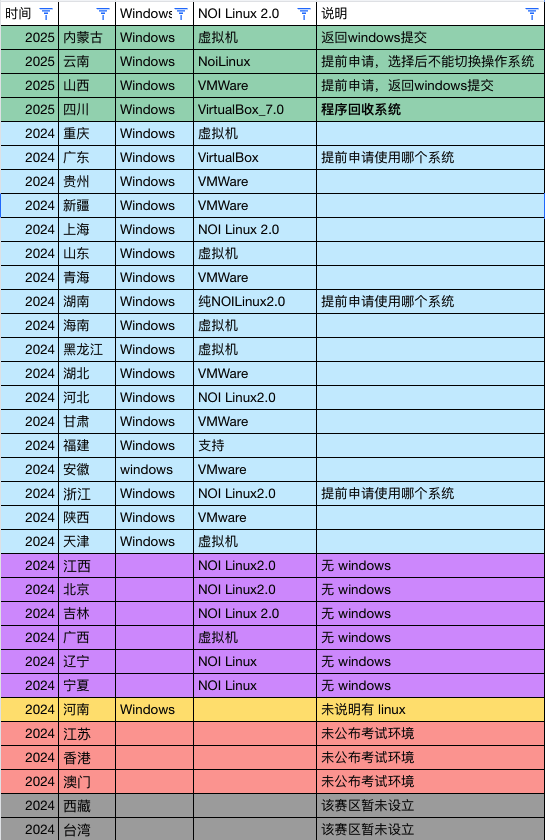
官网各省通知地址: https://www.noi.cn/gs/xw/
如下图,点击具体的省份,查看最新的关于 CSP-J/S 第二轮的通知,一般标题是”认定者须知”或”考生须知”,不同省份名字可能不一样。
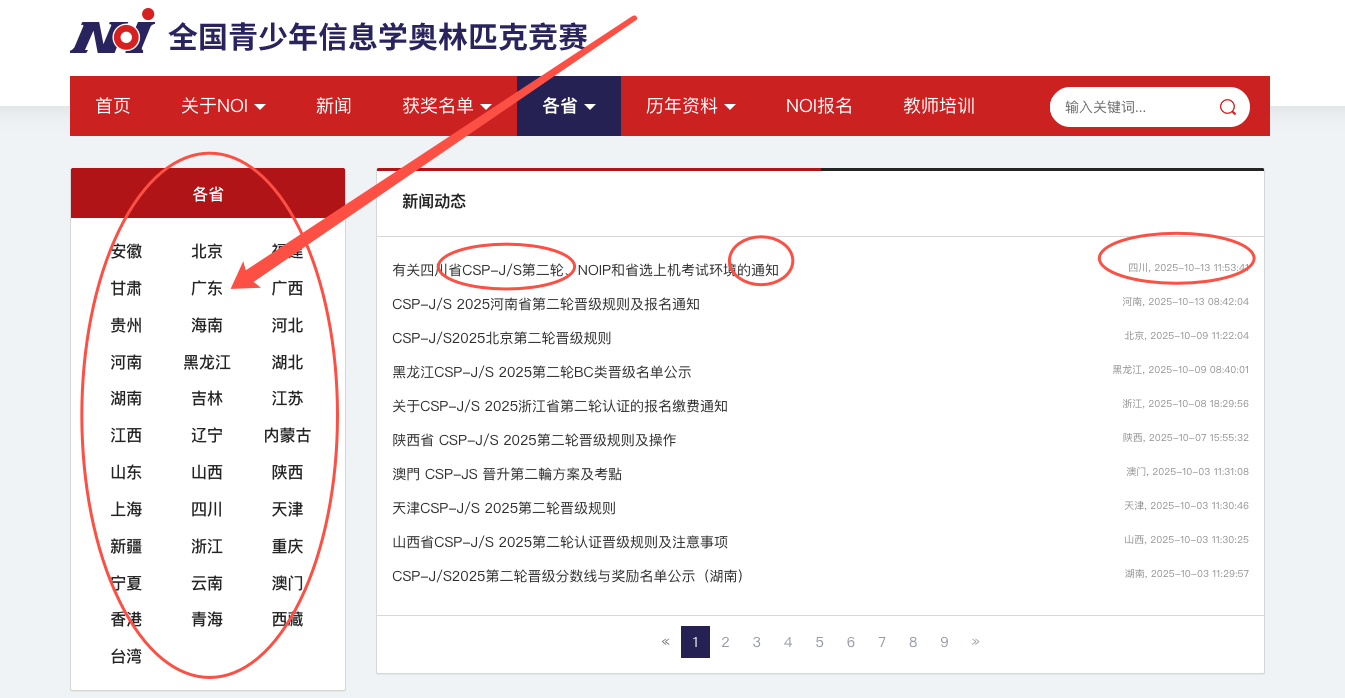
通知点进去,可以看到考试环境的信息,大部分省份都提供 Windows + 虚拟机 NOI Linux 2.0,也有部分省份只提供 NOI Linux 2.0。
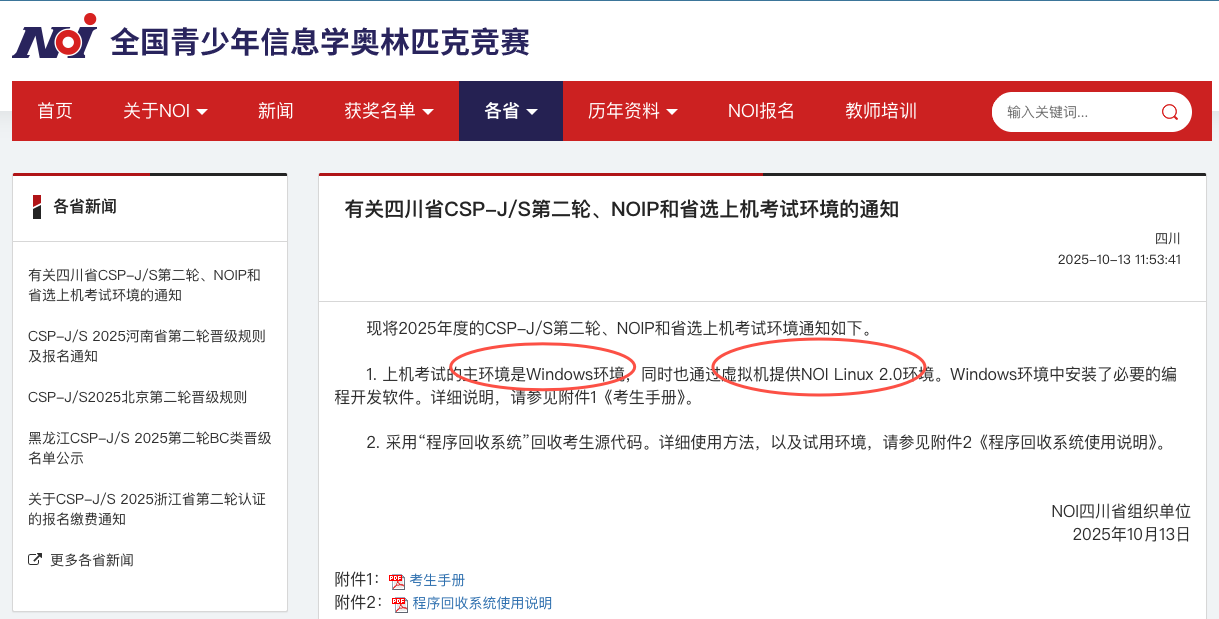
如果考点只提供 NOI Linux 2.0,或者需要使用 NOI Linux 2.0 提交题目时,那就需要提前在自己电脑的虚拟机里安装一个 NOI Linux 2.0,熟悉其使用方法。
二、虚拟机下载
虚拟机软件一般使用 VMware 或者 VirtualBox。
现在 VMware 已经可以免费供个人使用了,所以这里介绍如何下载安装 VMware。
首先访问注册页面,通过邮箱进行账号注册。
注册地址:https://profile.broadcom.com/web/registration
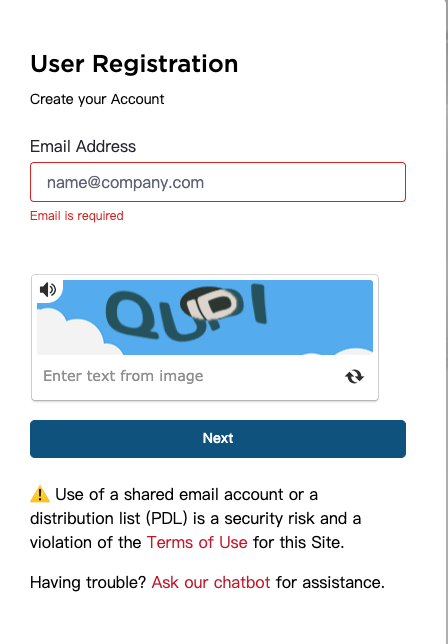
注册完成之后,打开免费下载地址,下载虚拟机软件。
下载地址:https://support.broadcom.com/group/ecx/free-downloads
Windows 或者 Linux 系统下载 VMware Workstation Pro。
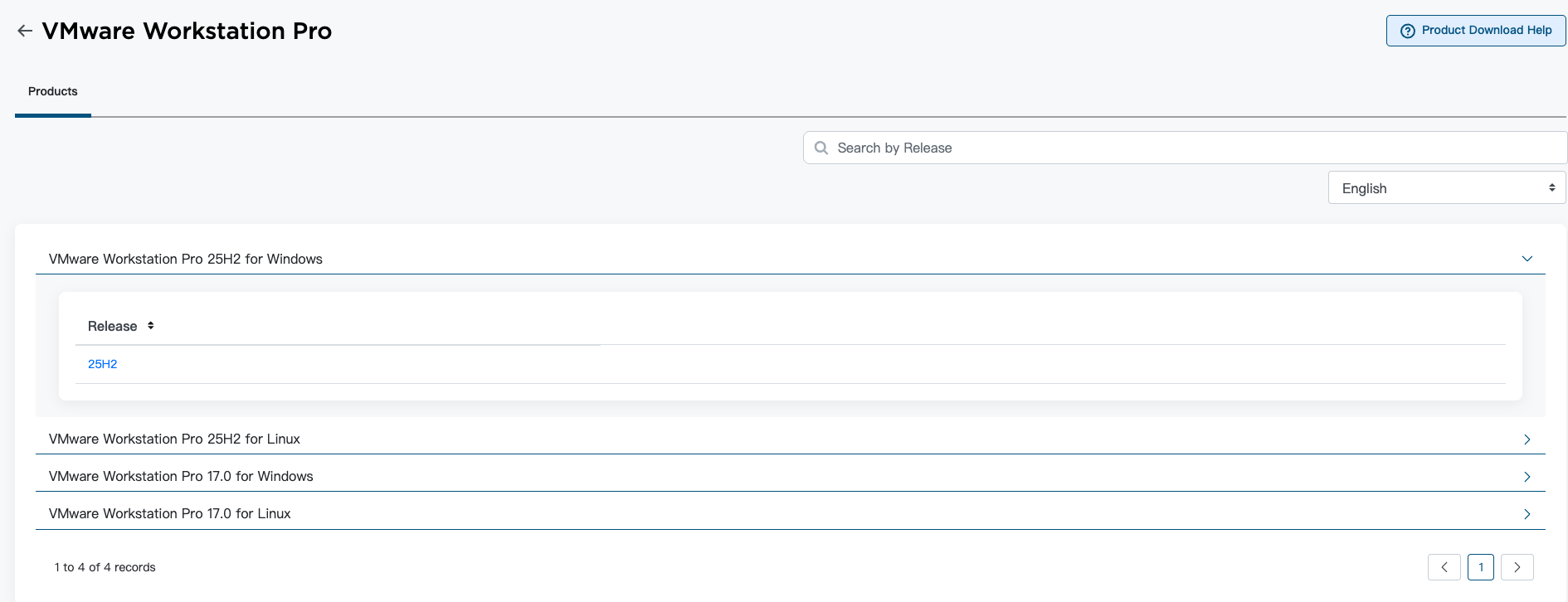
Mac 电脑下载 VMware Fusion。
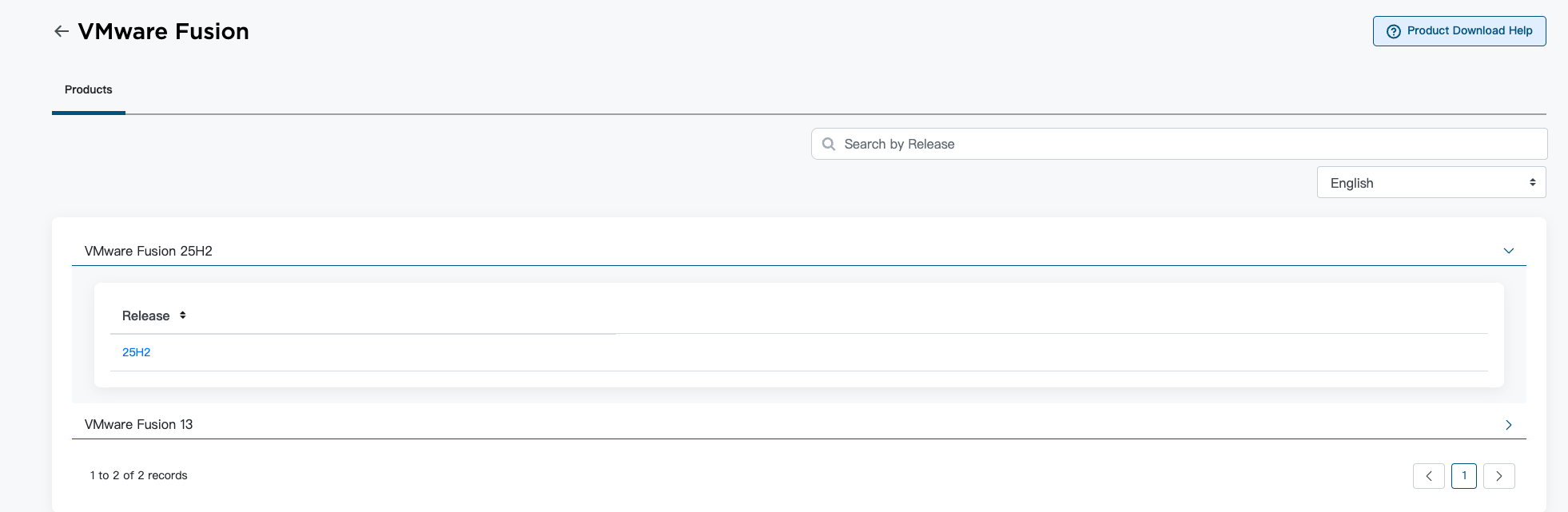
下载具体版本时,会发现无法直接下载。
这是因为需要先勾选协议同意书。
想要勾选协议,需要先点开协议同意书链接浏览,之后就可以勾选,然后点击下载。
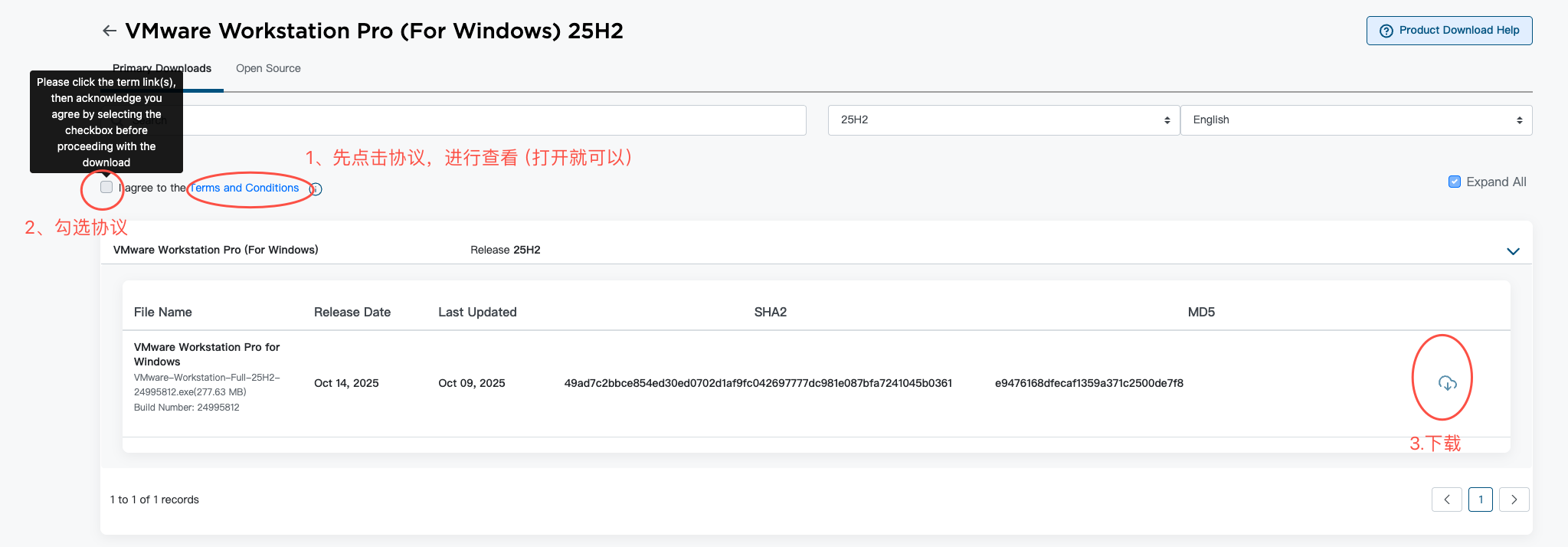
三、安装虚拟机
下载完成后,双击安装包,按照提示一步步点击”下一步”即可完成安装。
安装过程中的几个注意事项:
- 安装路径建议使用默认路径,或选择一个空间充足的磁盘。
- 如果提示是否发送使用数据,建议取消勾选。
- 安装完成后可能需要重启电脑。
四、安装 NOI Linux 2.0
先下载 NOI Linux 2.0 的系统镜像文件。
下载地址:https://noiresources.ccf.org.cn/download/ubuntu-noi-v2.0.iso
官网地址:https://www.noi.cn/gynoi/jsgz/2021-07-16/732450.shtml
然后启动虚拟机,开始安装系统。
第一步需要新建一个虚拟系统。
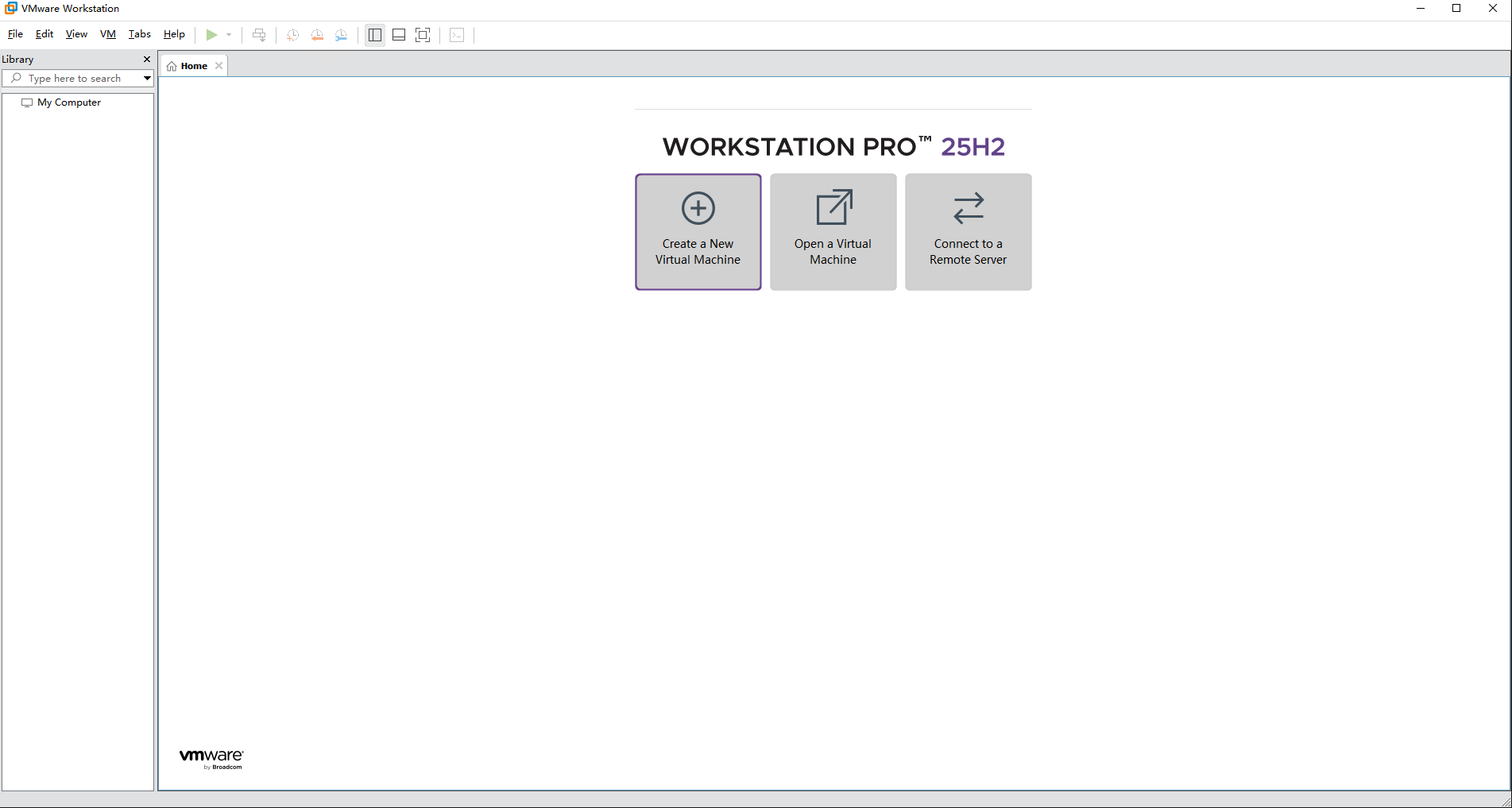
在类型选择上,选择默认推荐的选项即可。
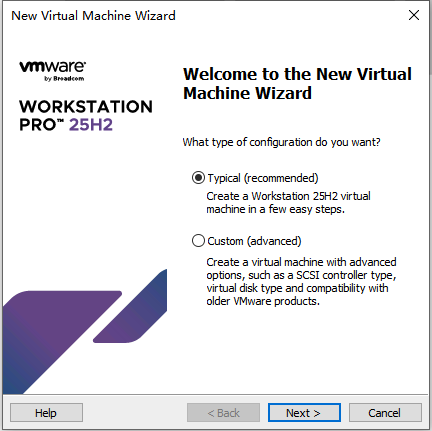
然后选择刚才下载的 ubuntu-noi-v2.0.iso 镜像文件。
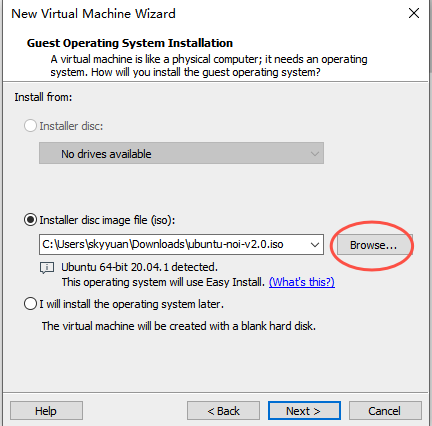
接着输入用户名和密码(建议记住这个密码,后续登录需要使用)。
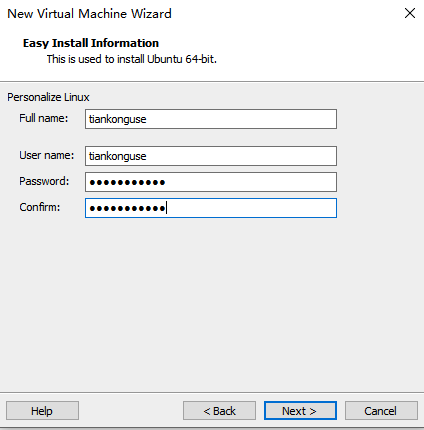
之后一路点击”下一步”即可,系统会自动开始安装。
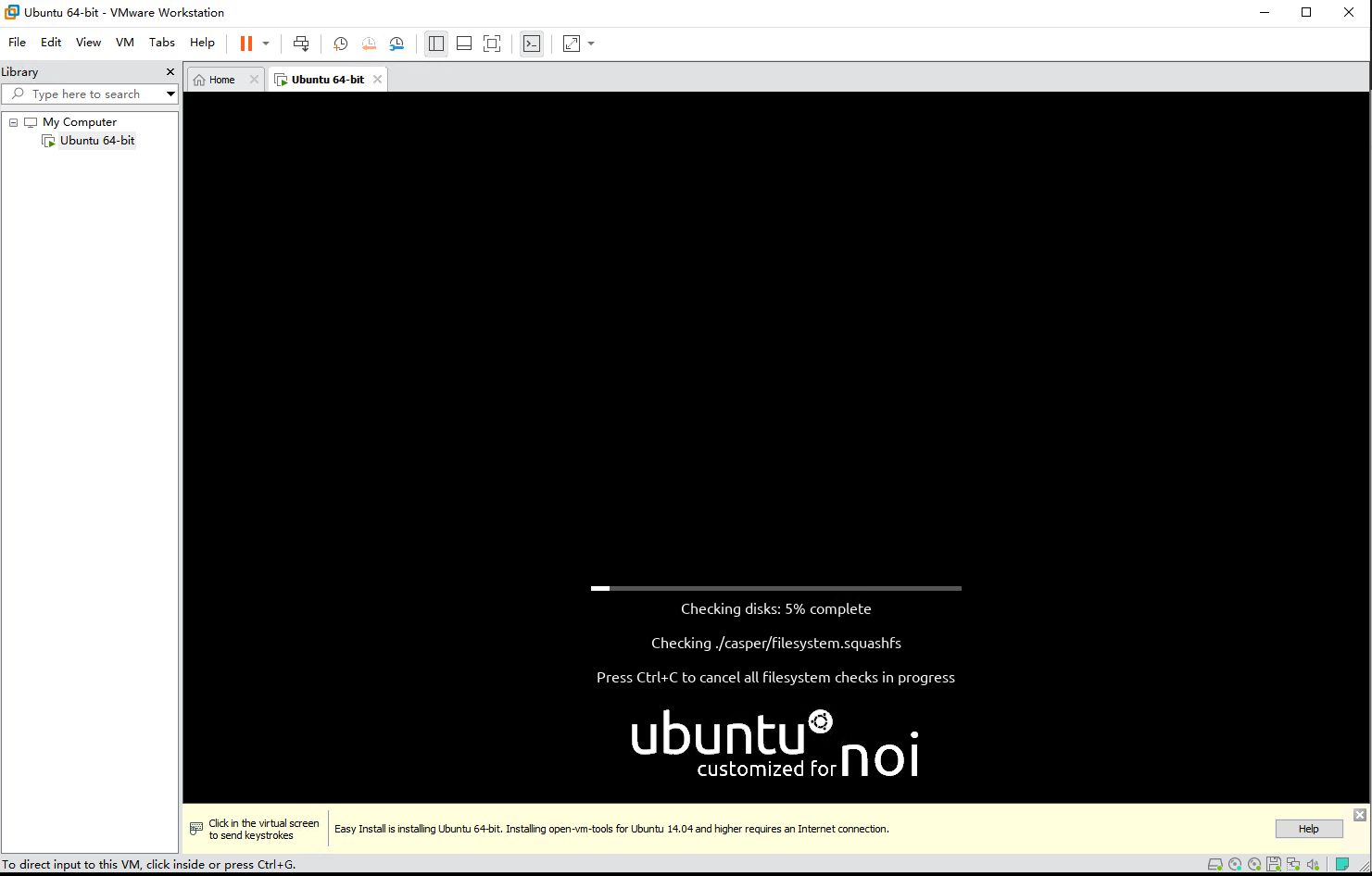
注意:安装过程中,如果有自动升级和数据上报等选项,建议取消勾选,以避免不必要的网络流量消耗。
五、文件结构准备
打开虚拟机后,第一件事是登录系统,输入之前设置的用户名和密码。
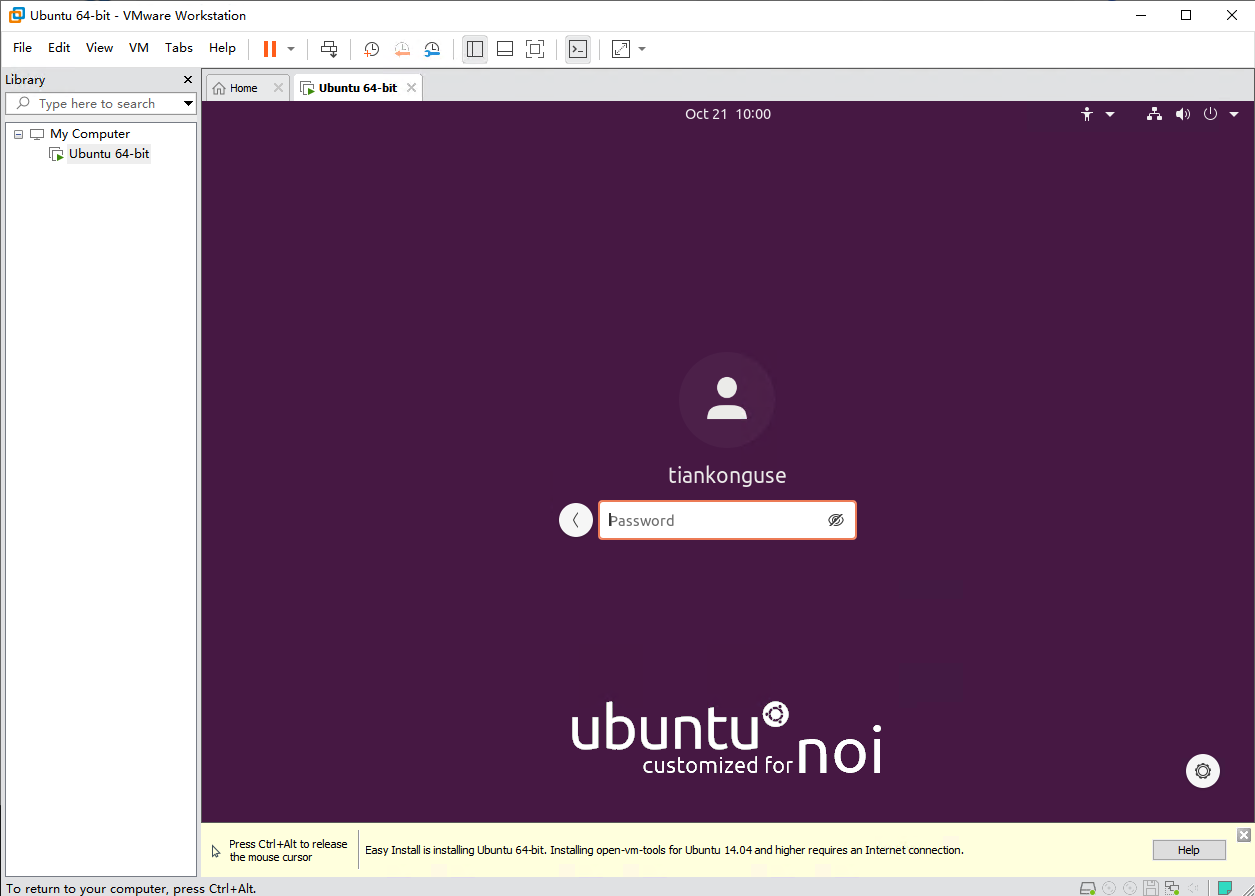
登录成功后,就可以看到 NOI Linux 的桌面了。
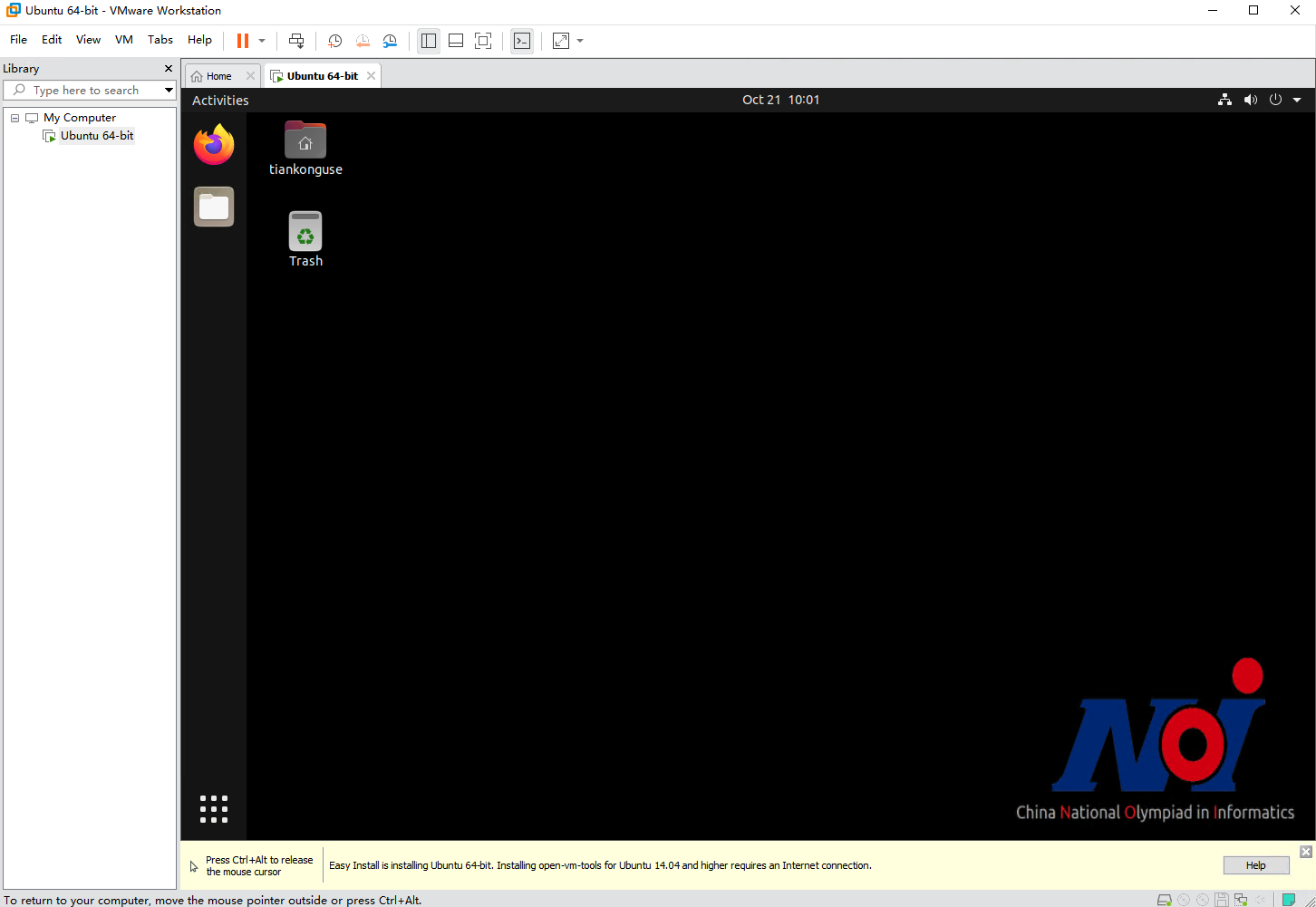
接下来按照比赛要求准备文件结构:
- 在 noi 文件夹中,按照自己的考号创建对应的文件夹,例如 GD-S12345(GD 代表广东,S 代表 CSP-S,后面是考号)。
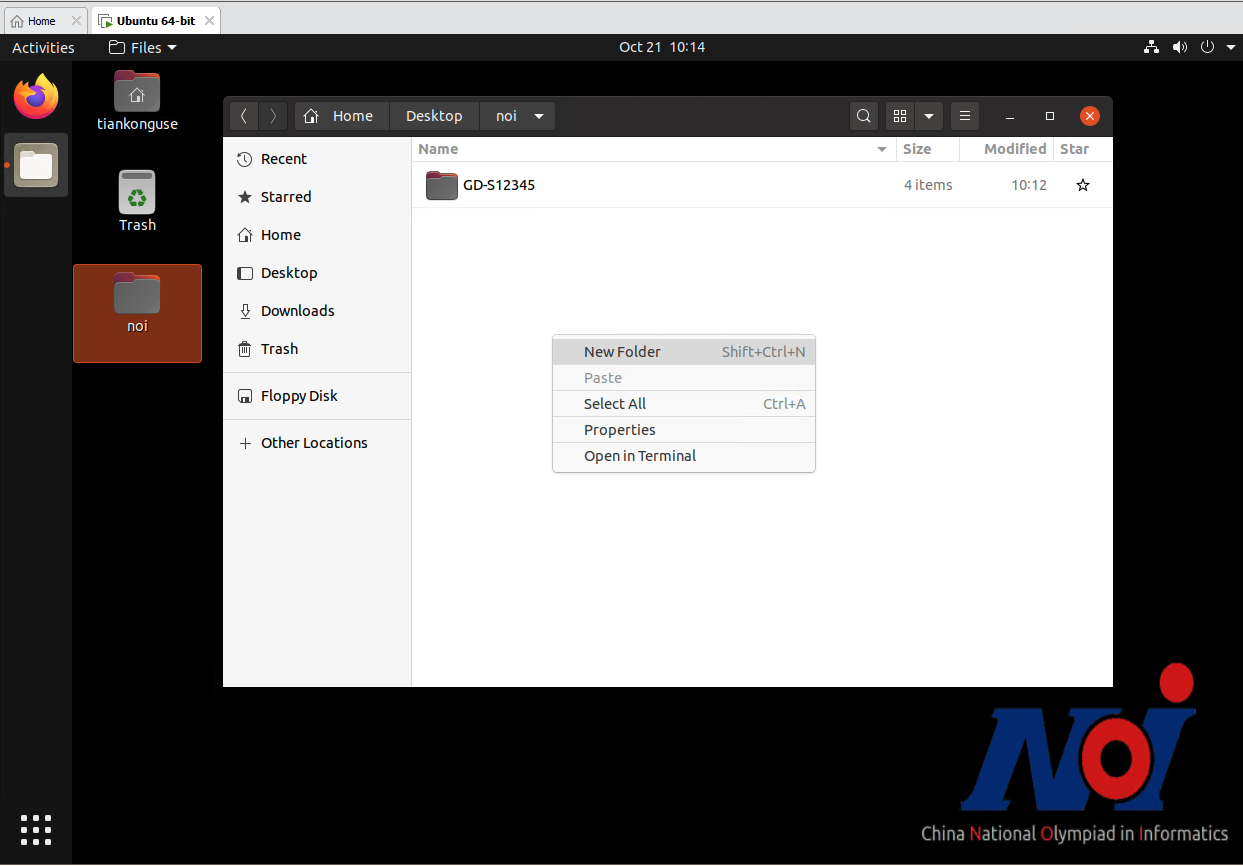
- 在 GD-S12345 文件夹里,以四道题的英文名称分别创建四个文件夹。
- 最后,在每道题的文件夹里创建对应的代码文件,文件名需要与题目英文名保持一致。
创建完成后,文件夹目录结构如下:
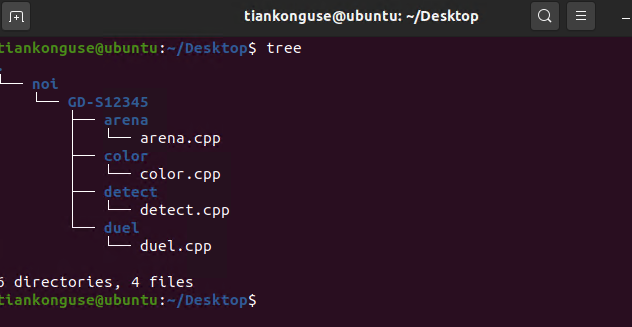
重要提示:
- 文件夹和文件名必须严格按照要求命名,否则可能导致无法正确评测。
- 比赛时会提供具体的题目英文名称,按照实际名称创建即可。
六、编写代码
文件结构准备好之后,就可以开始编写代码了。
NOI Linux 2.0 上可以用来编写代码的工具有 Code::Blocks 和 VS Code。
建议大家熟悉 VS Code,它的功能更强大,使用也更方便。
点击左下角的9个点的图标,就可以打开应用列表。
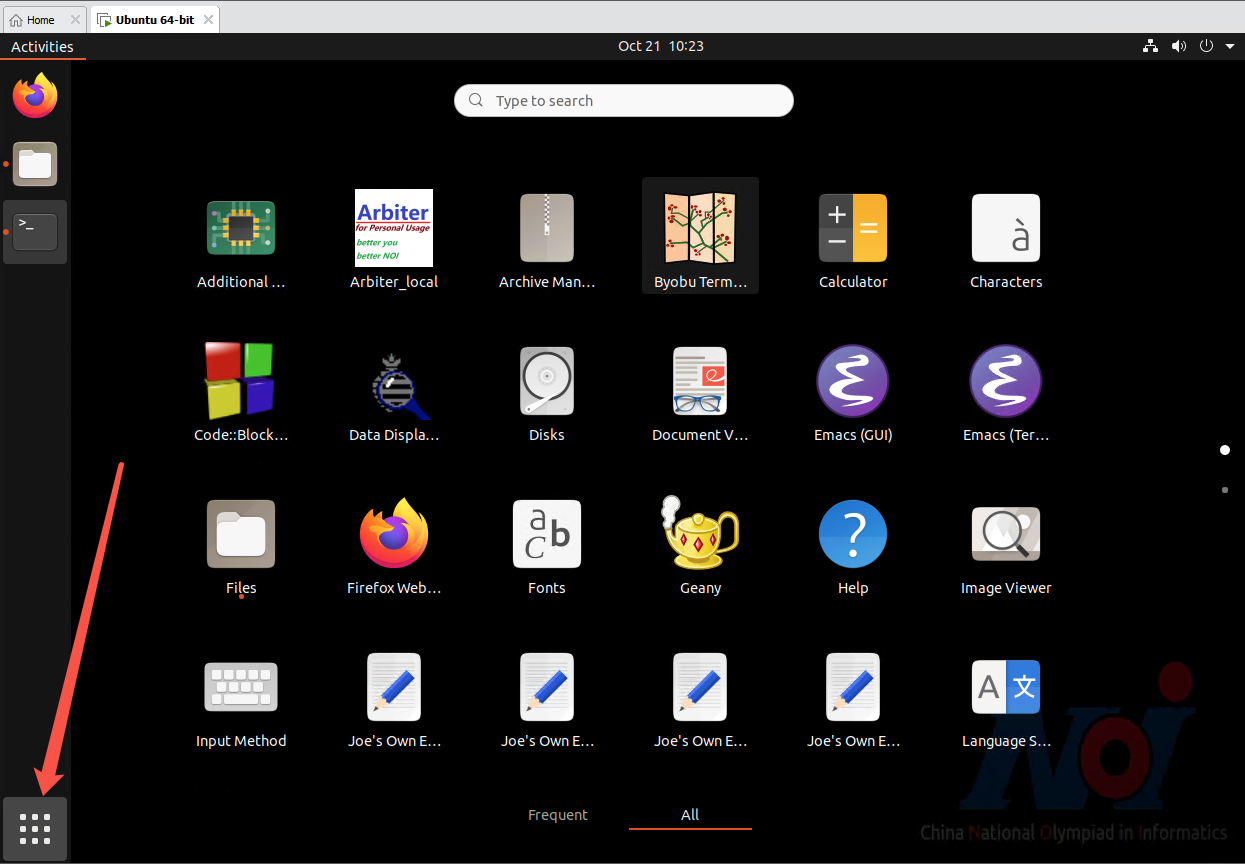
默认就可以看到 Code::Blocks,输入 “vs” 可以搜索到 VS Code。
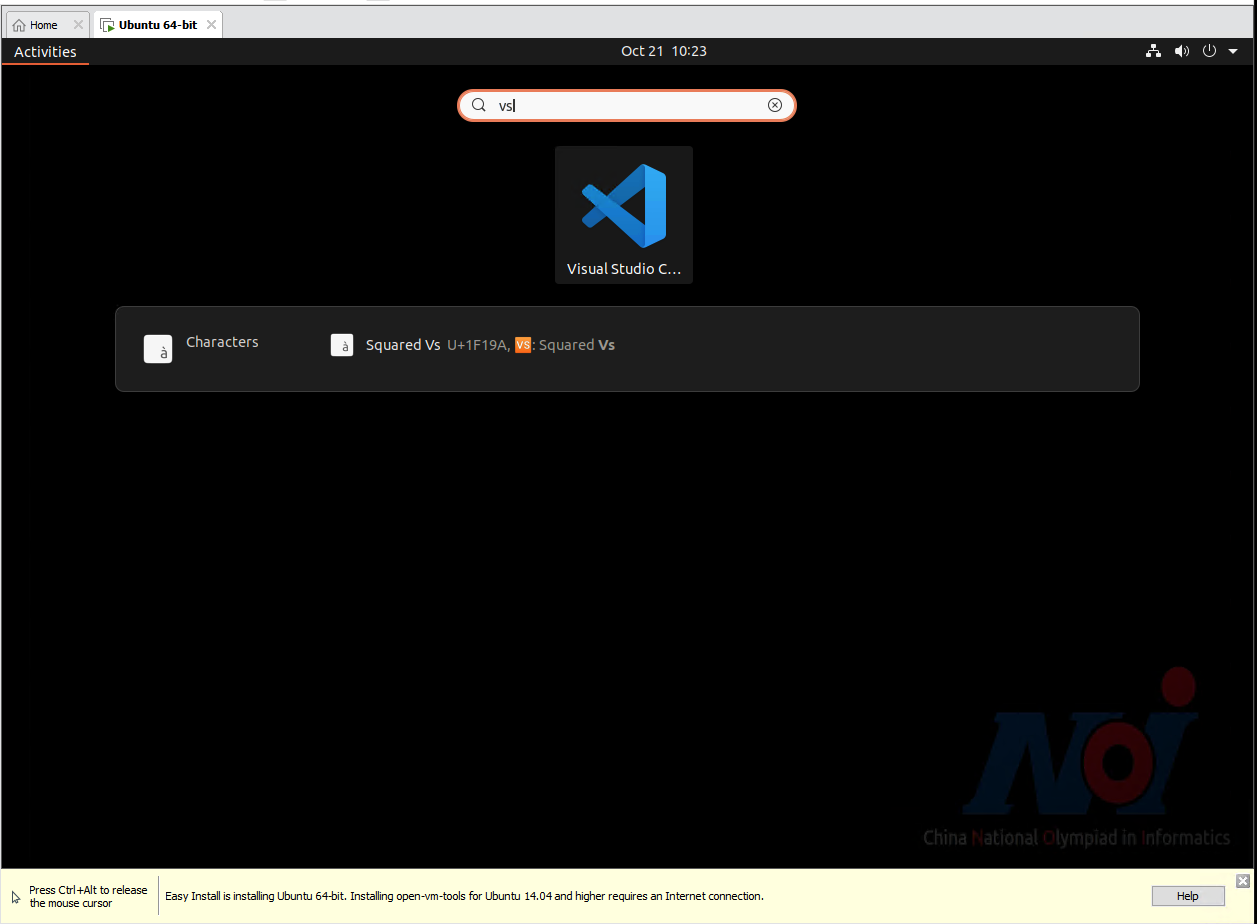
点击 VS Code 打开后,点击左侧的文件图标,然后点击 “Open Folder” 按钮。
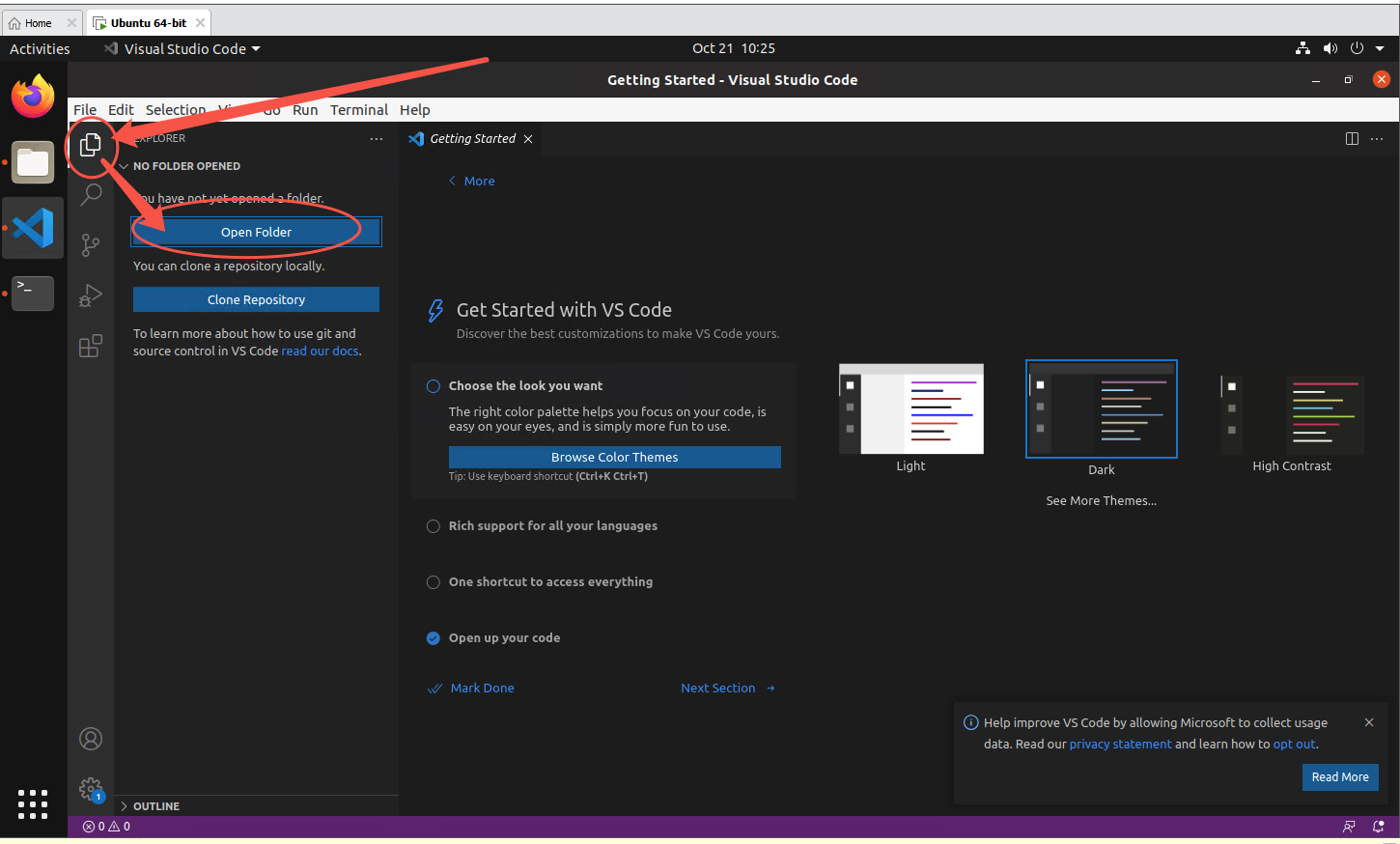
点击左侧的 “Desktop”(桌面),选择 noi 目录,然后点击右上角的 “OK” 按钮。
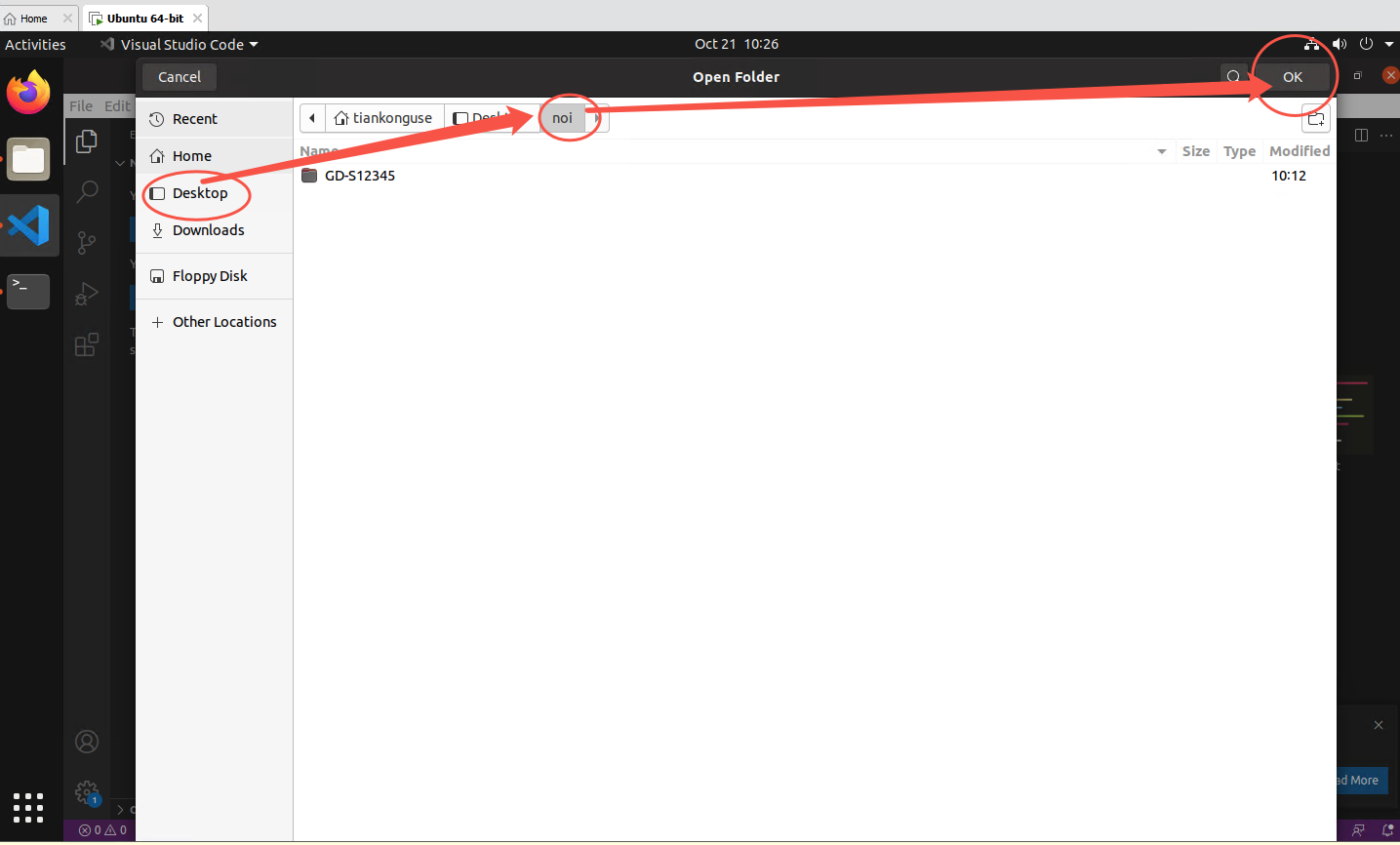
接下来会触发 VS Code 的安全提示,勾选 “Trust the authors of all files in the parent folder” 后,点击 “Yes, I trust the authors” 即可。
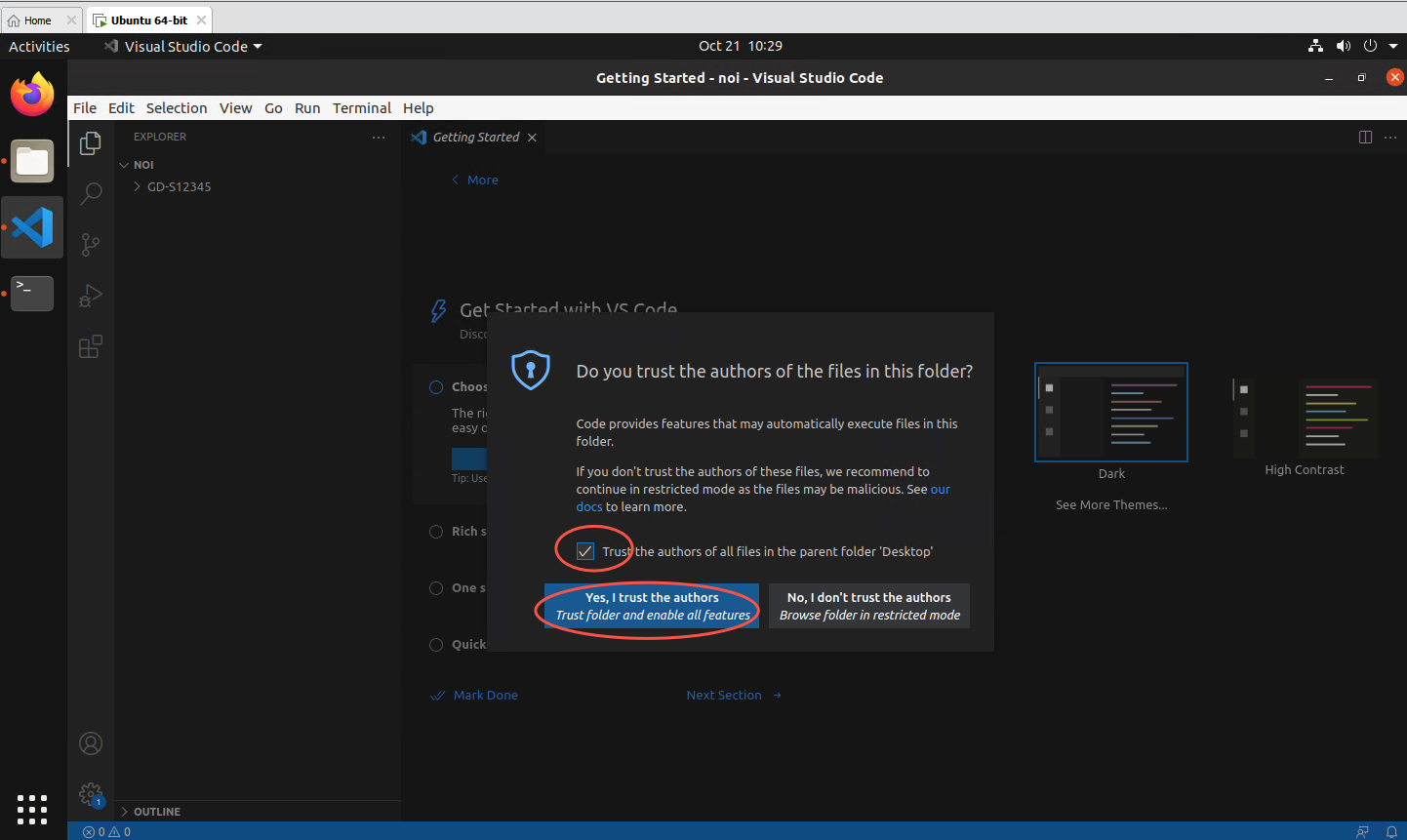
在 VS Code 左边的目录树中,可以看到之前创建的文件列表。
编写好代码后,按 F5 键,即可编译调试。
首次编译时,会提示选择编译环境,选择第一个 C++ (GDB/LLDB)。
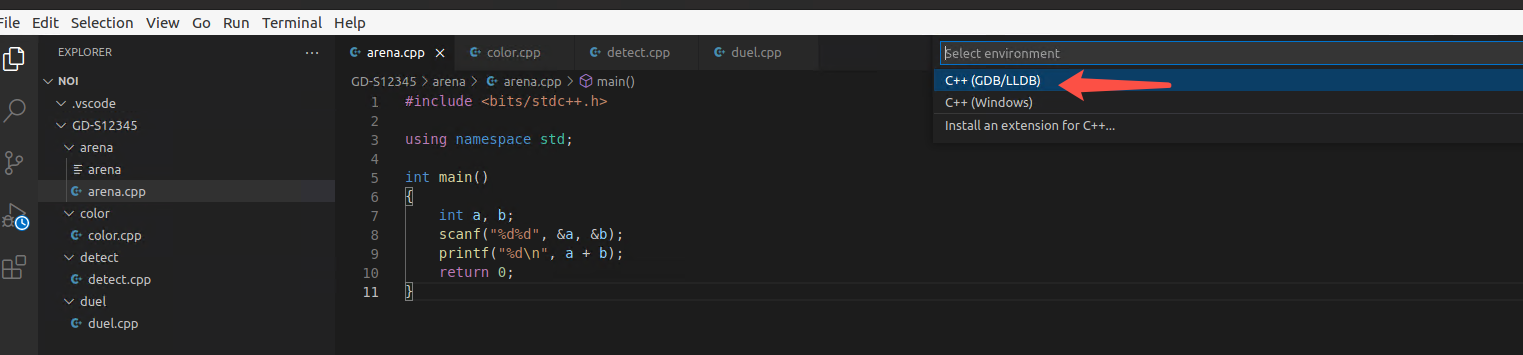
随后需要选择 C++ 的编译器版本,选择第一个 g++ - Build and debug active file (编译器路径: /usr/bin/g++)。
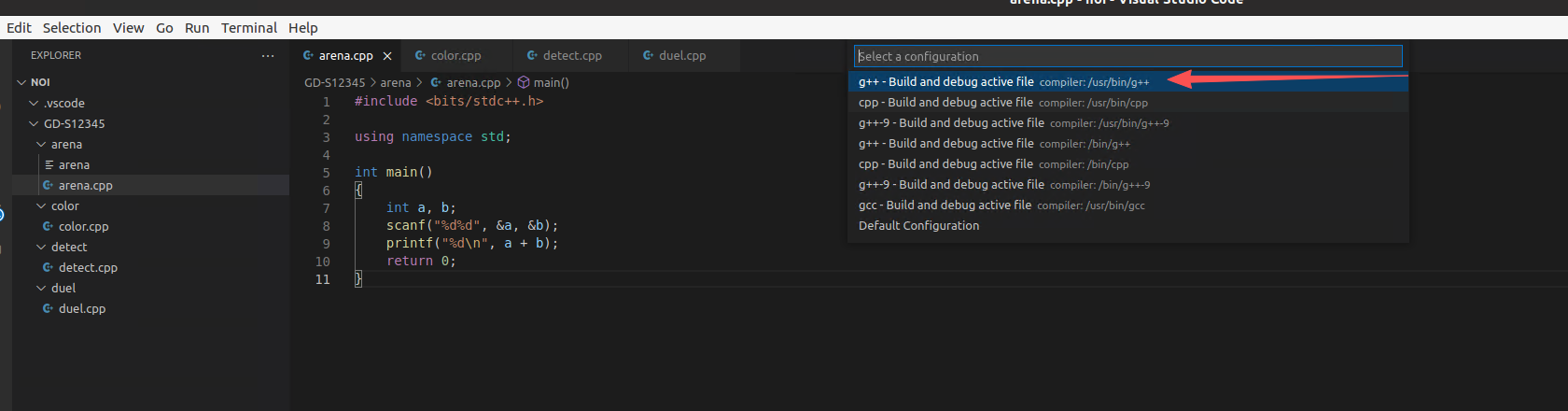
配置完成后,就可以在下方的 Terminal(终端)里输入测试数据,也可以看到程序输出的结果。
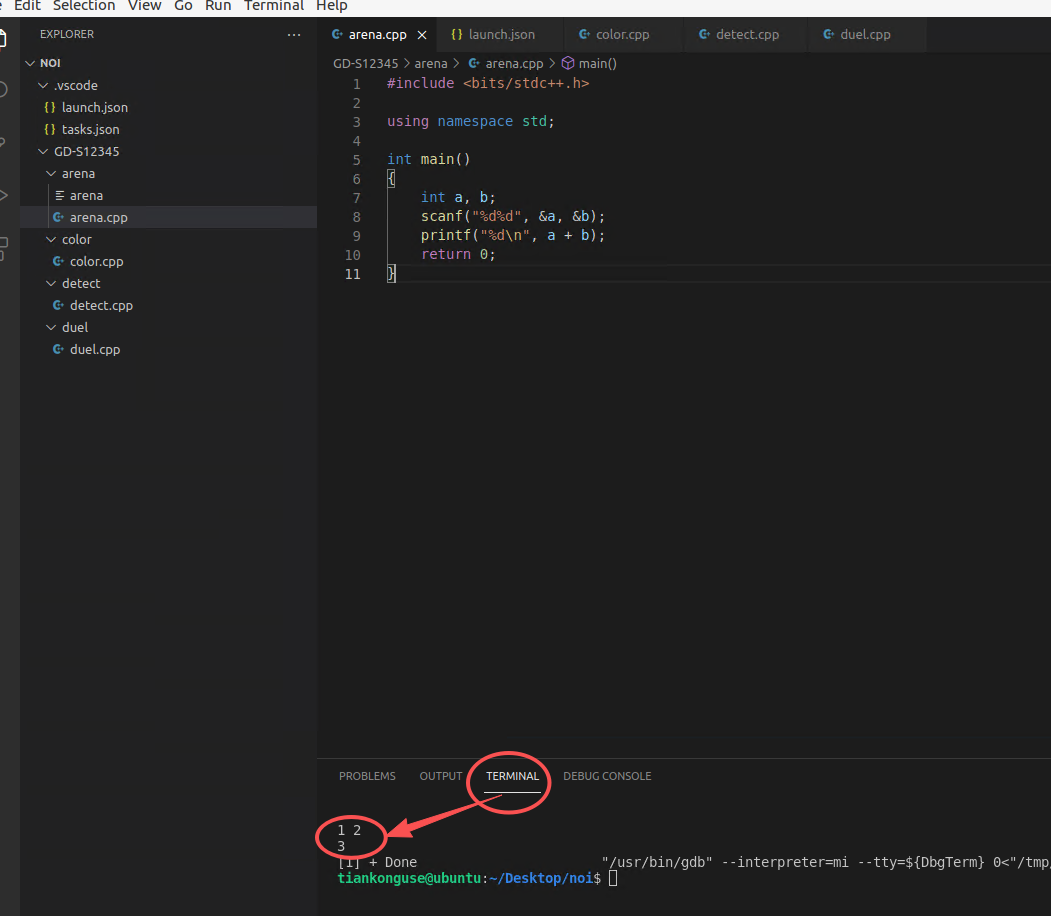
断点调试
如果需要调试代码,可以在指定的代码行号左侧点击一下,会出现一个红色圆点(断点)。
之后再按 F5 编译调试,程序运行到这一行时会暂停,在左侧的调试面板可以查看变量的值、调用栈等信息。
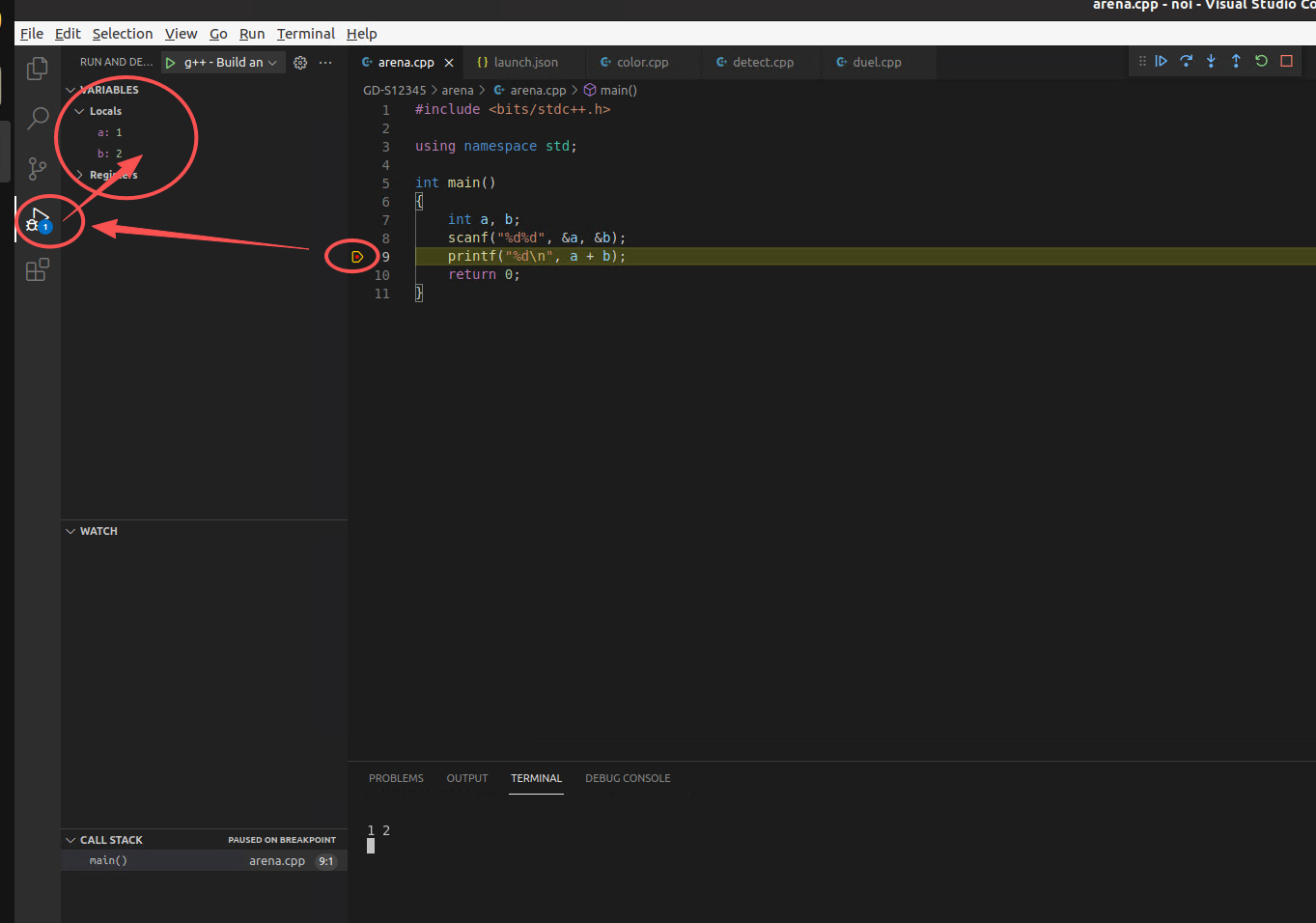
文件输入输出
CSP-J/S 的代码要求使用文件输入输出,即从 .in 文件读取数据,将结果输出到 .out 文件。
这个功能可以封装成一个函数,使用时只需要修改题目名称即可。
#include <iostream>
using namespace std;
#define TASK "add" // 修改为题目的英文名称
void InitIO() {
freopen(TASK ".in", "r", stdin); // 从 add.in 读取输入
freopen(TASK ".out", "w", stdout); // 将输出写入 add.out
}
void Solver() {
// 在这里编写每道题的具体代码
int a, b;
cin >> a >> b;
cout << a + b << endl;
}
int main() {
InitIO(); // 初始化文件输入输出
Solver(); // 调用解题函数
return 0;
}
代码说明:
TASK宏定义为题目的英文名称,只需修改这一处即可。freopen函数将标准输入输出重定向到文件。- 比赛时,确保
.in文件和.cpp文件在同一目录下。
调试技巧
在本地调试时,可以暂时注释掉 InitIO() 函数的调用,直接在终端输入数据进行测试:
int main() {
// InitIO(); // 调试时注释掉这行
Solver();
return 0;
}
测试通过后,记得取消注释,恢复文件输入输出功能。
七、常见问题
Q1: 虚拟机运行很慢怎么办?
A: 在虚拟机设置中增加分配的内存和CPU核心数。建议至少分配 2GB 内存和 2 个 CPU 核心。
Q2: 找不到 .in 文件怎么办?
A: 确保 .in 文件和 .cpp 文件在同一目录下,文件名要完全匹配(包括大小写)。
Q3: 编译出错怎么办?
A: 检查代码语法错误,确保使用的是 C++14 或 C++17 标准。
Q4: VS Code 无法调试怎么办?
A: 确保已经生成了 .vscode 文件夹下的配置文件(launch.json 和 tasks.json),如果无法编译,删除 .vscode 文件夹,重新选择配置选项即可。
八、最后
本文完整介绍了 CSP-J/S 备赛的环境准备工作,包括:
- 考试环境查询方法
- VMware 虚拟机的下载和安装
- NOI Linux 2.0 系统的安装配置
- 比赛文件目录结构的准备
- VS Code 的使用和代码调试
- 文件输入输出的实现方法
重要提醒:
- 如果你所在的考点使用 NOI Linux 2.0,强烈建议提前安装虚拟机进行练习。
- 熟悉 Linux 环境和 VS Code 的使用,避免比赛时因为环境不熟悉而浪费时间。
- 提前准备好文件输入输出的模板代码,比赛时可以快速使用。
- 多做几次完整的模拟练习,包括创建文件夹、编写代码、编译调试、文件提交等全流程。
相关资源:
- NOI 官网:https://www.noi.cn/
- NOI Linux 2.0 官方指南:https://www.noi.cn/gynoi/jsgz/2021-07-16/732450.shtml
- CCF 官网:https://www.ccf.org.cn/
《完》
-EOF-
本文公众号:天空的代码世界
个人微信号:tiankonguse
公众号 ID:tiankonguse-code
本文首发于公众号:天空的代码世界,微信号:tiankonguse
如果你想留言,可以在微信里面关注公众号进行留言。
